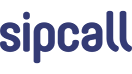Virtual PBX
Erklärt: Die sipcall Desktop-App
Welche Funktionen bietet die sipcall Desktop-App und wie genau funktioniert sie? Erfahren Sie mehr in diesem Beitrag.
Nachfolgend sehen sie die vielen, verschiedenen Funktionen, die Ihnen mit der sipcall Desktop-App zur Verfügung stehen:
- Besetztanzeige (kompatibel mit allen Hard-/Softphones)
- Kurzwahlen
- Exzellente Gesprächsqualität mit HD-Codecs
- Hintergrundgeräusch-Unterdrückung
- Weiterleitungen mit oder ohne Rücksprache
- Telefon-Konferenzen
- Gesprächsaufzeichnung
- Voicebox-Benachrichtigungen
- Nicht-stören-Funktion (DND)
- Headset-Unterstützung
- Konfigurierbare Klingeltöne
- Einfache Provisionierung via Link
- SIP-Log-Auswertungen
Nachdem Sie sich in Ihrem sipcall-Benutzerkonto eingeloggt haben, finden Sie unter «Optionen» --> «sipcall-Apps» nun eine Spalte «Desktop». Links sehen Sie die Spalte «Smartphone» für die sipcall Smartphone-App für iOS und Android (Hier geht es zum Video-Tutorial für die sipcall Smartphone-App). Nun klicken Sie bei der gewünschten Rufnummer auf das Plus-Symbol (+). Ab diesem Zeitpunkt ist die Desktop-App verfügbar für Windows und MacOS. Die entsprechenden Download-Links werden Ihnen in einem Popup-Feld unmittelbar nach Klick auf das Plus-Symbol angezeigt. Mit klick auf den gewünschten Download-Link, kann die sipcall Desktop-App in wenigen Schritten heruntergeladen werden. Der grosse Vorteil dabei ist, dass wenn wir eine neue Version der sipcall Desktop-App herausgeben, diese vom entsprechenden AppStore (Microsoft oder Apple) automatisch aktualisiert wird.
Sobald die sipcall Desktop-App erfolgreich heruntergeladen und installiert wurde, haben Sie die Möglichkeit, diese via dem zur Verfügung stehenden Provisionierungs-Link zu provisionieren. Dieser Link ist im selben Popup-Feld auffindbar, in dem Sie die Download-Links finden. Wir empfehlen Ihnen, diesen Link entweder im Microsoft Edge, im Google Chrome oder in Safari zu öffnen. Sie erhalten dann eine Meldung, dass der entsprechende Browser versucht, diese App zu öffnen. Diese können Sie einfach mit Klick auf «Öffnen» bestätigen. Anschliessend öffnet sich die Desktop-App von alleine und provisioniert sich selbst. Sie haben auch die Möglichkeit, die Desktop-App manuell zu provisionieren, in dem Sie den Benutzernamen und das VoIP-Passwort manuell eingeben.
Für detailliertere Informationen zu den oben erwähnten sowie weiteren Funktionen zur sipcall Desktop-App, empfehlen wir Ihnen das Video-Tutorial «Erklärt: Die sipcall Desktop-App» auf unserem Youtube-Channel. Natürlich finden Sie hierzu auch weitere Informationen auf unserer Website.
Professionelle Beratung, kompetent und unverbindlich
Kontaktieren Sie uns für weitere Informationen oder eine unverbindliche Beratung.
Lösungen
Preise
Rufnummern
Support
Partner
Privatkunden
Über uns



Eine Dienstleistung der Backbone Solutions AG
Chaltenbodenstrasse 4a, CH-8834 Schindellegi